
O Wi-Fi é uma grande conveniência que oferece flexibilidade e mobilidade que você não consegue com um cabo Ethernet. Quando sua conexão Wi-Fi não está funcionando corretamente, existem várias maneiras de solucionar um sinal Wi-Fi fraco. Estas instruções se aplicam a iPads executando iOS 11, 12 ou iPadOS 13 ou posterior.
Causas da lentidão do Wi-Fi em um iPad
Como uma rede sem fio tem muitas partes, incluindo um modem, um roteador e os dispositivos que você usa para acessar a Internet, uma queda na velocidade pode ter algumas causas diferentes. Antes de reiniciar o roteador para melhorar a velocidade do sinal Wi-Fi para o seu iPad, confirme se o problema não é com o tablet. A melhor maneira de descobrir onde está o problema é conectar-se à rede sem fio de dois dispositivos diferentes, como um laptop e um iPad, no mesmo local da sua casa.
Como consertar Wi-Fi lento em um iPad
Se o iPad for o problema, aqui estão algumas etapas para corrigi-lo.
-
Aproxime-se do roteador. Se você estiver em uma sala separada (ou nível da casa) do hardware sem fio, é possível que o sinal não seja forte o suficiente quando chegar até você. Paredes e pisos podem diminuir o sinal de Wi-Fi e torná-lo mais fraco em diferentes partes da casa, mesmo se você estiver dentro do alcance. Aproxime o iPad do roteador e veja se a intensidade do sinal melhora. Se a conexão for rápida perto do roteador, mas ficar lenta em salas distantes, aumente a intensidade do sinal.
-
Use um aplicativo para testar a velocidade da Internet. Um teste de velocidade da Internet determina a velocidade de execução. Para compará-lo a um laptop, baixe o aplicativo Ookla Speedtest para iPad e teste-o com a versão do site do Speedtest no laptop. Se o teste de velocidade mostrar uma conexão rápida em seus dispositivos, o site ao qual você está se conectando pode ter um problema de conexão. Conecte-se a um site popular como o Google para ver se os problemas de desempenho persistem.
-
Reinicie o iPad. Para reiniciar um iPad, segure o Dormir / acordar botão para exibir o deslize para desligar opção. Depois que o iPad estiver escuro por um minuto, pressione o Dormir / acordar botão para ligá-lo novamente.
-
Escolha a rede correta. Se reiniciar o iPad não resolveu o problema do Wi-Fi, redefina as informações que o iPad armazena sobre sua rede. Abra o aplicativo de configurações do iPad e toque em Wi-fi para localizar sua rede Wi-Fi. A rede que você está usando é listada na parte superior da tela com uma marca de seleção ao lado dela. Se nenhuma rede estiver listada, você não está conectado a uma rede Wi-Fi. Se a rede Wi-Fi errada estiver listada, isso pode explicar o problema com o Wi-Fi.
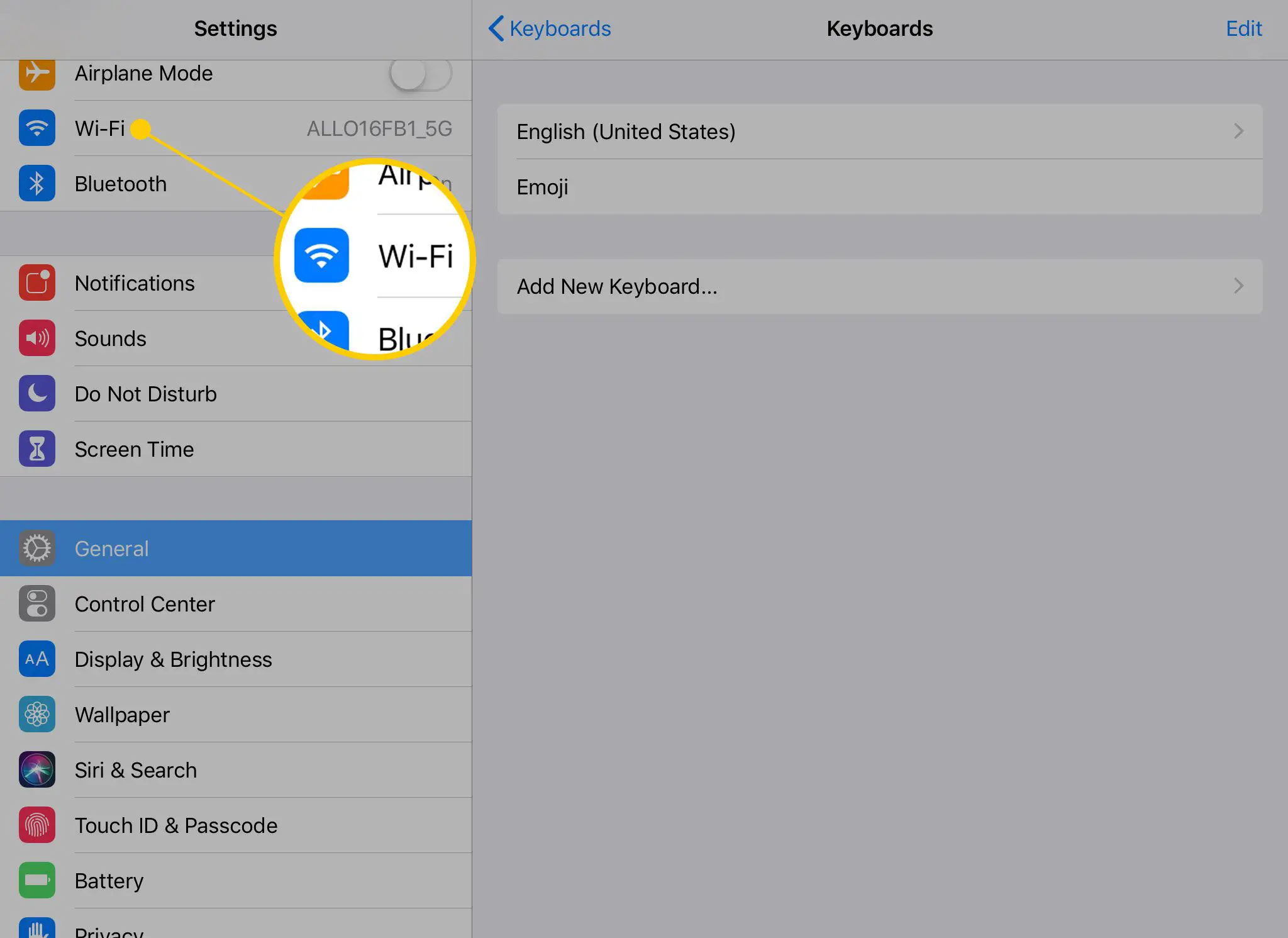
-
Esqueça a rede. Para esquecer uma rede, toque no azul eu com o círculo ao redor que está localizado à direita do nome da rede. Uma tela que mostra as informações da rede Wi-Fi é exibida. Toque Esquecer esta rede. Você só pode esquecer uma rede à qual está conectado. Em vez de conectar novamente imediatamente, reinicie o iPad para garantir que nada permaneça na memória antes de conectar novamente. Quando o iPad inicializar, volte para Definições, escolha o seu Rede Wi-Fi, e digite a senha.

-
Redefina as configurações de rede ou execute uma redefinição completa para os padrões de fábrica. Esses métodos eliminam quaisquer problemas remanescentes com o iPad. Ambas as opções estão disponíveis em Definições > Em geral > Redefinir. Antes de redefinir o iPad para os padrões de fábrica, faça backup do seu iPad. Em seguida, restaure o iPad a partir desse backup.

-
Reinicialize seu roteador. Para reinicializar um roteador, desligue-o por um minuto ou desconecte-o da parede por um minuto. Pode levar até cinco minutos para que o roteador seja reinicializado e se conecte à Internet. Quando terminar, conecte-se ao seu iPad. Se isso não resolver o problema, siga as etapas de solução de problemas para sinal fraco no roteador.
-
Contate seu provedor de internet. Se o seu roteador estiver quebrado ou velho, eles podem substituí-lo gratuitamente. O problema também pode ser com a Internet entrando em sua casa ou apartamento, em vez do roteador em si, e seu provedor pode ter mais informações sobre interrupções ou etapas adicionais de solução de problemas.
